Apakah iPhone bisa pakai bahasa Indonesia? Kalau kamu baru membeli iPhone, umumnya bahasa default alias bawaannya bukan menggunakan bahasa Indonesia. Tapi jangan khawatir, kamu bisa mengubah bahasanya, kok. Bahkan cara ganti bahasa di iPhone bisa kamu lakukan dengan beberapa langkah saja.
Namun, sayangnya masih banyak pengguna baru yang belum mengetahuinya. Bagi kamu yang bingung cara mengganti bahasa Inggris di iPhone menjadi bahasa Indonesia, atau sebaliknya, yuk, cari tahu di sini.
Cara Mengubah Bahasa di iPhone 6 dan Seri Lainnya
Mengganti bahasa Inggris iPhone, maupun bahasa lainnya, bisa kamu ubah di menu Pengaturan. Cara ini berlaku untuk setiap versi iPhone, baik versi baru maupun lama. Hanya saja, mungkin tata letaknya berbeda, tergantung tipe iOS.
Ini langkah-langkah yang bisa kamu ikuti:
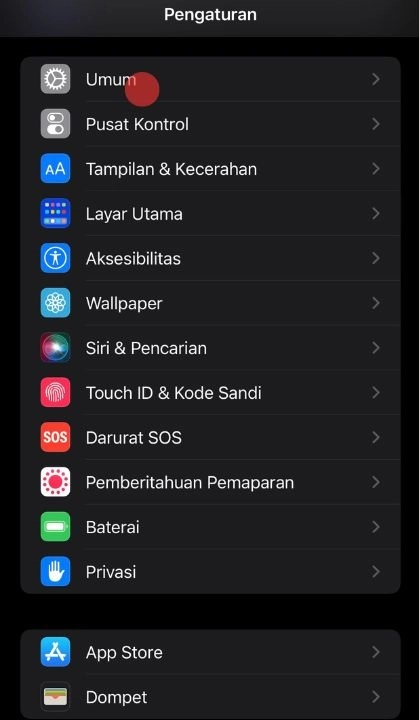
- Silakan kamu masuk ke menu “Pengaturan” dengan lambang ikon gerigi. Setelah itu, kamu pilih “Umum”, atau “General”.
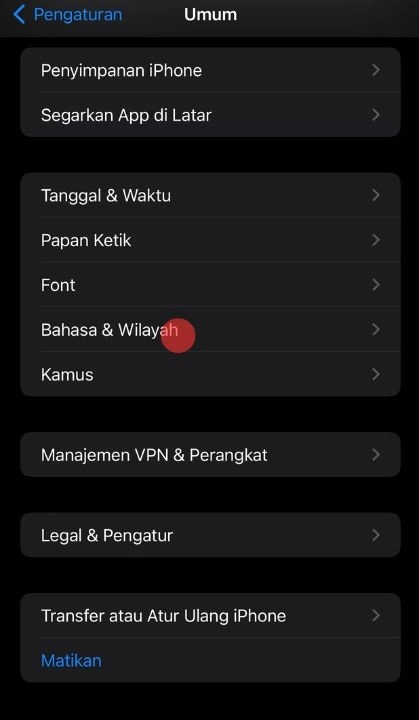
- Setelah masuk di menu General, silakan kamu pilih lagi “Bahasa & Wilayah”. Di sinilah kamu bisa mengubah bahasa pada handphone yang kamu gunakan tersebut.
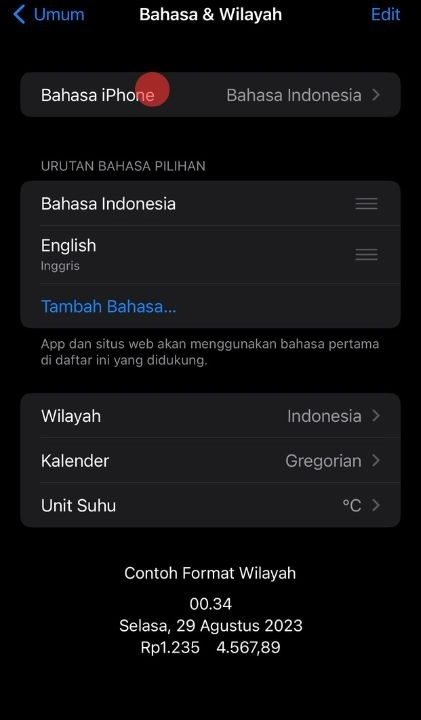
- Silakan kamu ketuk opsi “Bahasa iPhone” yang ada di bagian atas menu “Bahasa & Wilayah”. Setelah kamu mengetuknya, maka akan muncul banyak opsi bahasa yang bisa kamu sesuaikan dengan keinginan.
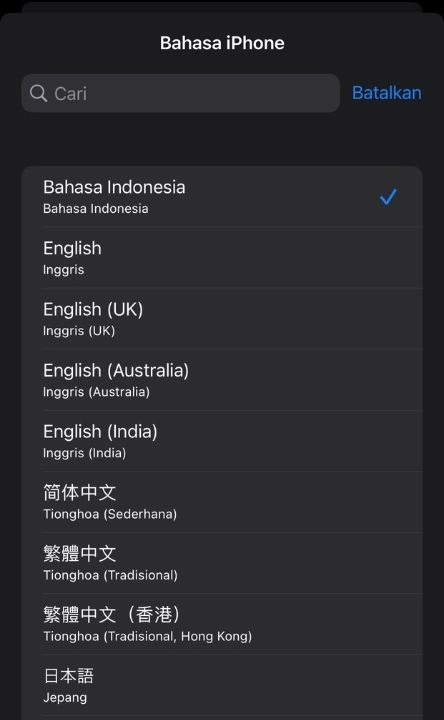
- Silakan cari bahasa yang kamu inginkan dengan cara mencentangnya.
- Setelah pilihan bahasa kamu centang, maka akan muncul notifikasi untuk mengubah bahasa di bagian bawah. Silakan ketuk atau sentuh opsi “Ubah ke (bahasa yang kamu pilih)”.
- Setelah langkah-langkah di atas selesai, kamu tinggal tunggu beberapa saat, dan bahasa pun berubah secara otomatis.
Cara Mengubah Bahasa Aplikasi di iPhone
Sebagai informasi, saat kamu mengubah bahasa pada aplikasi di HP iPhone, maka kamu akan diarahkan pada perizinan aplikasi di HP. Contohnya seperti aplikasi Instagram.
Berikut adalah langkah-langkah mengubahnya:
- Masuk ke menu profil Instagram.
- Pilih menu garis tiga yang ada di bagian kanan atas.
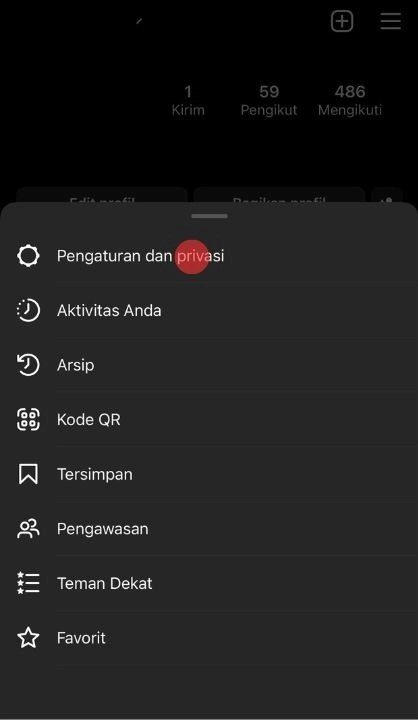
- Masuk ke menu “Pengaturan dan Privasi”.
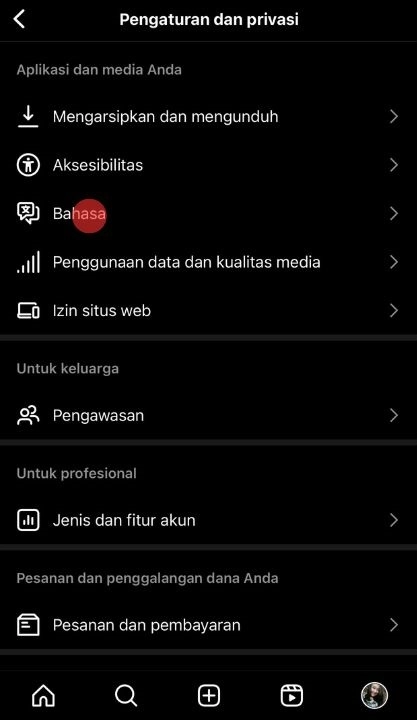
- Pilih opsi “Bahasa”.

- Jika muncul notifikasi pengaturan bahasa, silakan pilih “Lanjutkan”.
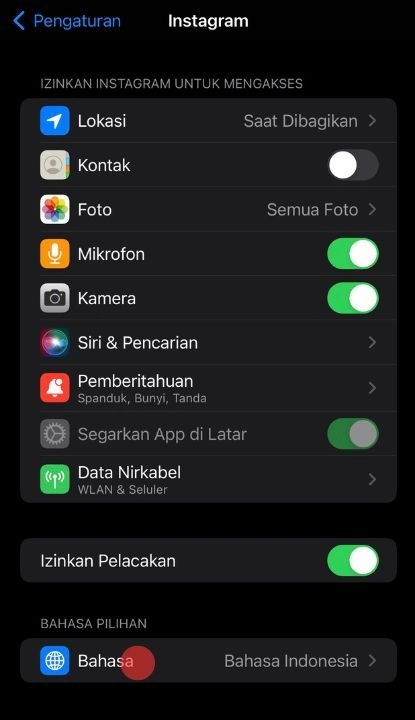
- Scroll ke bagian bawah, lalu pilih “Bahasa”.
- Pilih bahasa yang kamu inginkan, kemudian restart aplikasi.
Cara di atas juga bisa berlaku pada aplikasi lain, seperti Facebook. Kamu akan diarahkan pada perizinan akses aplikasi. Untuk mengubah bahasanya, kamu scroll aja ke bagian paling bawah pada perizinan akses aplikasi tersebut.
Cara Menambah Bahasa pada Keyboard di HP iPhone
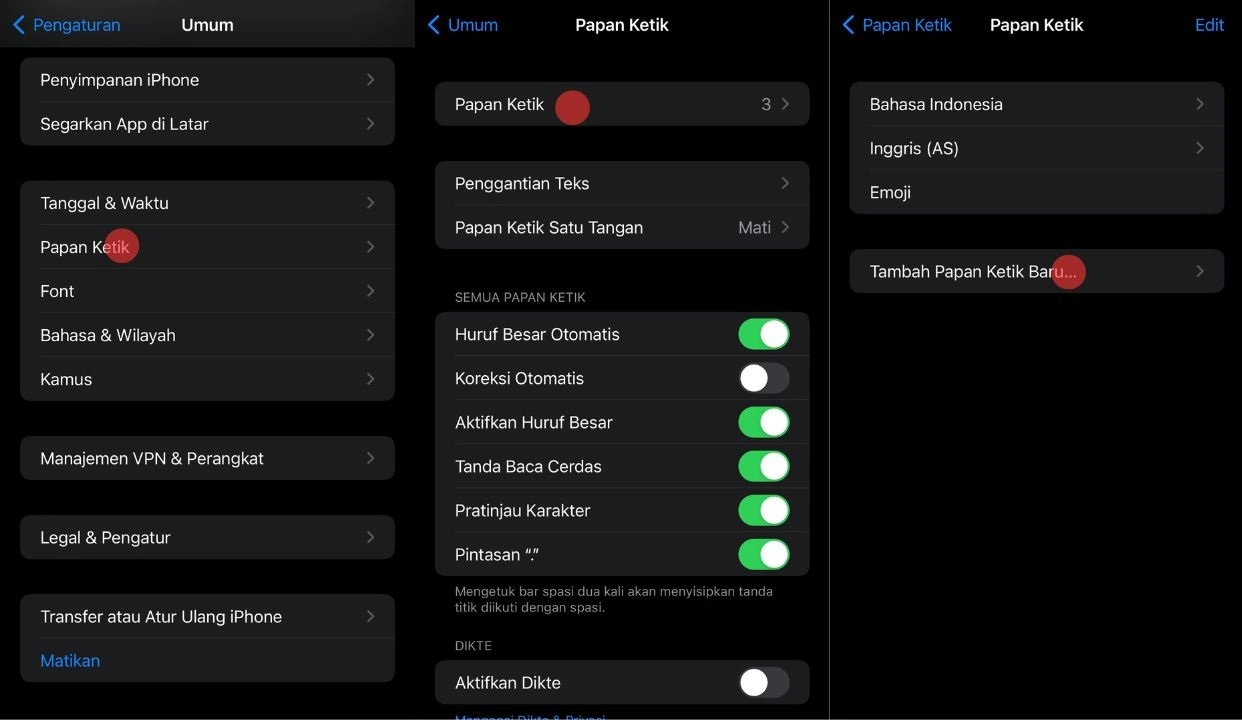
Di HP iPhone, kamu juga bisa menambahkan atau mengubah bahasa pada sistem keyboard. Jadi, kamu tidak perlu menggunakan aplikasi papan ketik tambahan. Berikut adalah cara-caranya:
- Masuk ke menu “Pengaturan” bergambar logo gerigi.
- Pilih menu “Papan Ketik”
- Di fitur Papan Ketik, silakan kamu pilih opsi “Tambah Papan Ketik Baru“.
- Pilih bahasa yang ingin kamu daftarkan.
- Setelah langkah-langkah di atas selesai, maka papan ketik dengan bahasa baru sudah ditambahkan dan siap kamu gunakan.
Sebagai informasi tambahan, dengan fitur penambahan aplikasi papan ketik ini, maka hasil typing atau ketikanmu akan dikoreksi secara otomatis. Aplikasi tambahan ini bermanfaat untuk kamu yang suka berkomunikasi dengan teman yang menggunakan bahasa asing.
Cara mengubah bahasa di HP iPhone cukup mudah, yaitu langsung melalui menu Pengaturan. Lewat menu ini, kamu bisa mengubah bahasa apa pun yang tersedia di HP tersebut. Kamu juga bisa mengaktifkan pengoreksi bahasa apa pun yang tersedia pada aplikasi papan ketik, bahkan tanpa aplikasi tambahan.
Demikian informasi seputar cara ganti bahasa di iPhone. Semoga bisa menambah wawasan dan membantu kamu yang sedang bingung bagaimana menggantinya. Selamat mencoba!
